 |
Deze tutorial is auteursrechtelijk beschermd door Macha's Graphics, alle rechten voorbehouden.
Elke verspreiding, zonder voorafgaande schriftelijke toestemming is geheel verboden.
Elke gelijkenis met een andere tutorial is puur toeval.
Deze les is door mij geschreven in PSP X3 op 20-05-2012.
Ik heb de persoonlijke toestemming van Macha om haar lessen te vertalen uit het Frans.
Wil je deze vertaling linken, dan moet je Macha daarvoor persoonlijk toestemming om vragen !!!
Ik ben alleen maar de vertaler, de auteursrechten liggen volledig bij Macha.
Merci beaucoup Macha, que je pouvez traduire vos leçons
en Néerlandais.
Claudia.
 |
Wat hebben we nodig voor deze les :
- PSP 13, maar deze les kan ook in eerdere versies gemaakt worden.
- De materialen voor deze les.
De tubes en effecten in deze les werden allemaal gemaakt door Macha.
De materialen voor deze les kan de downloaden door op de button hieronder te klikken :
In deze les is het volgende filter gebruikt :
- Topaz Adjust 4 - Exposure Correction : Hier.
Animatie Shop kan je downloaden door op onderstaande button te klikken :
Klik op de onderstaande banner om naar de originele les te gaan :
 |
1. Open uit de materialen het plaatje : Image 1_background.
Selecties - Alles selecteren.
Lagen - Nieuwe rasterlaag.
Open uit de materialen het plaatje : Image2.
Bewerken - Kopiëren.
Bewerken - Plakken in selectie.
Selecties - Niets selecteren.
2. Lagen - Eigenschappen en zet de Mengmodus op : Luminantie
en de laagdekking op : 55%.
3. Open uit de materialen de tube : tube 1.
Bewerken - Kopiëren.
Bewerken - Plakken als nieuwe laag.
Plaats de tube onderaan je werkje :
 |
Lagen - Eigenschappen en zet de laagdekking van deze laag op : 77%.
4. Open uit de materialen de tube : tube 2.
Bewerken - Kopiëren.
Bewerken - Plakken als nieuwe laag.
Plaats de tube linksbovenaan op je werkje :
 |
Lagen - Eigenschappen en zet de mengmodus op : Tegenhouden.
(In de les van Macha staat dat je nu de mengmodus op Tegenhouden moet zetten,
ik heb hem echter op Zacht licht moeten zetten, anders zag ik niets meer van de tube terug).
5. Open uit de materialen de tube : tube 3.
Bewerken - Kopiëren.
Bewerken - Plakken als nieuwe laag.
Je hoeft niets aan de tube te doen, die staat direct op de juiste plaats ☺
Lagen - Eigenschappen en zet de mengmodus van deze laag op : Luminantie (oud).
6. Open uit de materialen de tube : tube 4.
Bewerken - Kopiëren.
Bewerken - Plakken als nieuwe laag.
Plaats de tube rechtsbovenaan op je werkje :
 |
Lagen - Eigenschappen en zet de mengmodus van deze laag op : Donkerder
en de laagdekking op : 48%.
7. Open uit de materialen de tube : tube 5.
Bewerken - Kopiëren.
Bewerken - Plakken als nieuwe laag.
Plaats de tube naar links op je werkje :
 |
Lagen - Eigenschappen en zet de mengmodus van deze laag op : Luminantie (oud).
8. Open uit de materialen de tube : tube 6.
Bewerken - Kopiëren.
Bewerken - Plakken als nieuwe laag.
Plaats de tube naar rechts op je werkje :
 |
Lagen - Eigenschappen en zet de mengmodus van deze laag op : Hard licht
en de laagdekking op : 42%.
9. Lagen - Nieuwe rasterlaag en plaats hierop je watermerkje.
Lagen - Samenvoegen - Alle lagen samenvoegen.
Afbeelding - Randen toevoegen : 3 px met deze kleur : #295085 
Aanpassen - Slimme fotocorrectie met deze instellingen :
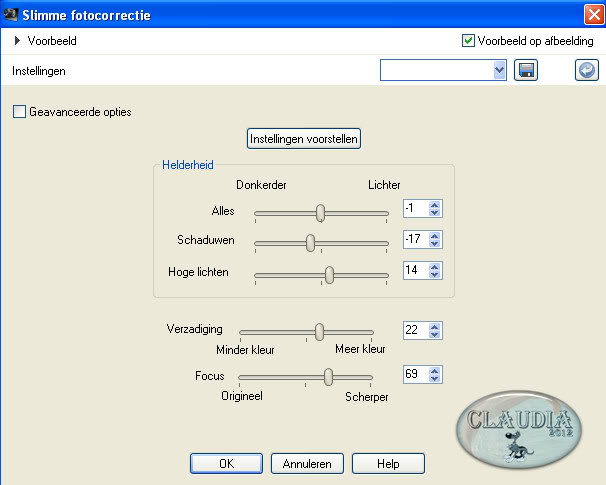 |
10. Effecten - Insteekfilters - Topaz Labs - Topaz Adjust 4 - Exposure Correction
en neem de standaard instellingen :
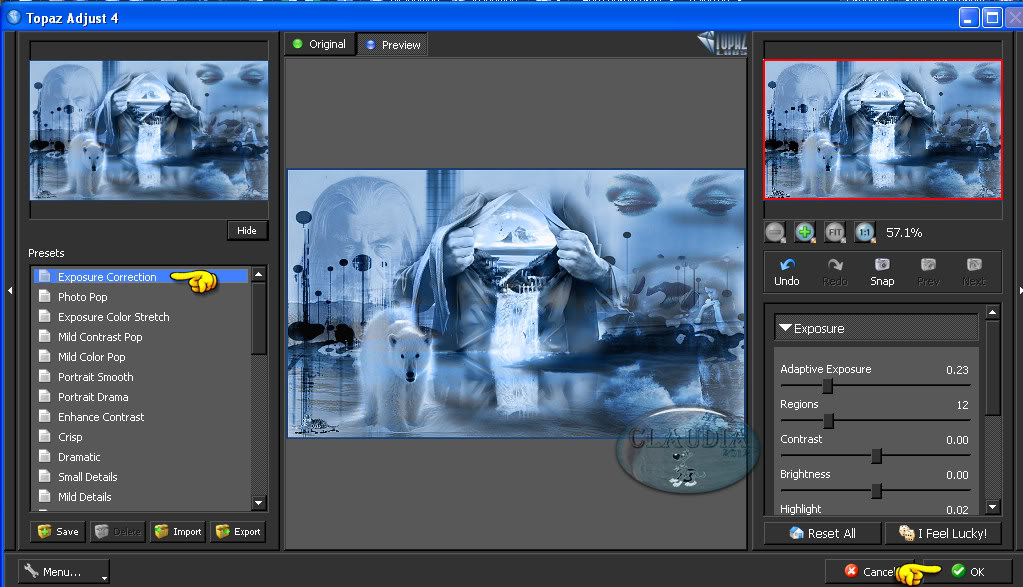 |
Sla je werkje op als psp-image formaat of kopieer het nu.
11. OPEN NU ANIMATIE SHOP !!!
12. Bewerken - Plakken - Als nieuwe animatie.
Effecten - Beeldeffect invoegen :
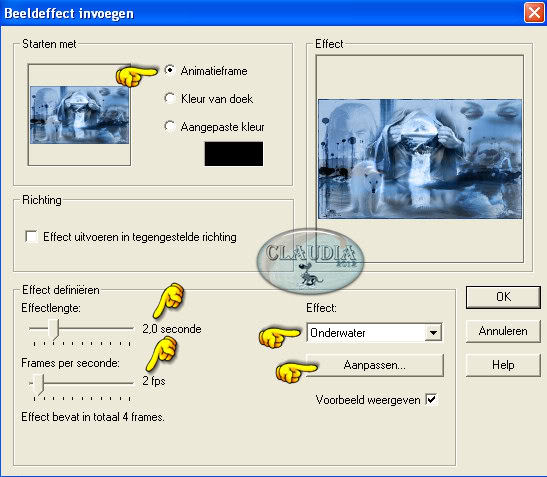 |
Klik op Aanpassen en zet de instellingen aan de linkerkant zoals op het voorbeeld.
Trek wat golven naar alle richtingen uit door met je muis te klikken en te schuiven.
Probeer ongeveer hetzelfde te doen als op het voorbeeld van Macha :
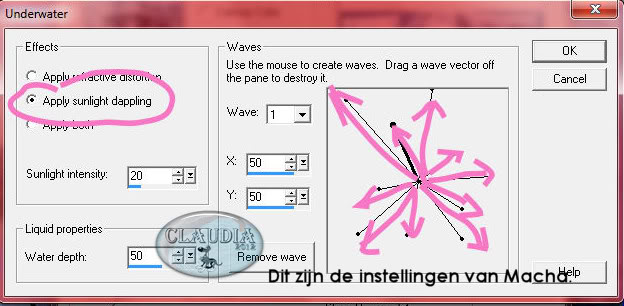 |
TIP : Als er reeds golven staan bij jou, dan gaan we die allemaal 1 voor 1 verwijderen.
Die doe je door op het getal naast Wave (golf) te klikken en daarna op de knop Remove wave (golf verwijderen)
te klikken, die doe je bij allemaal.
Daarna ga je met je muis naar het midden toe (zwart bolletje) en dan trek je de lijntjes
zoals op het voorbeeld van Macha.
Dan krijg je dit resultaat (de getallen bij X en Y kunnen verschillen):
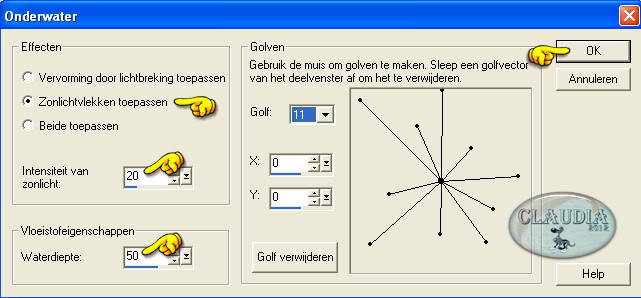 |
Ben je klaar met de golven, dan klik je op OK en dan nogmaals op OK.
13. Klik met je muis in het 1ste frame van je werkje.
Bewerken - Verwijderen (In het eerste frame
wordt het effect niet toegepast, daarom wordt deze verwijderd).
Klik terug in het 1ste frame.
Bewerken - Alles selecteren.
Bestand - Opslaan als GIF formaat en dan is deze mooie les van Macha klaar ☺
 |


